win10禁用服务恢复方法图文详解
时间:2025-05-31 20:03:19 381浏览 收藏
标题:win10禁用所有服务如何恢复图文教程 内容摘要:win10误将所有服务禁用后如何恢复?本文提供详细的图文教程。首先,打开PowerShell并以管理员身份运行,然后通过命令逐个启动系统服务,如“Application Information”服务。最后,重启计算机并检查问题是否解决。如果仍未解决,可能需要进入安全模式进一步排查。赶紧按照教程尝试恢复你的win10系统吧!
win10误将所有服务禁用后如何恢复,图文详解来啦!虽然这种情况比较少见,但既然有朋友遇到了,我们就得提供一个有效的解决办法。如果你也遇到类似的问题,不妨按照下面的方法试试看。
第一步:打开PowerShell并提升权限
- 点击开始菜单,在搜索框中输入“PowerShell”,然后从搜索结果中右键点击“Windows PowerShell”,选择“以管理员身份运行”。
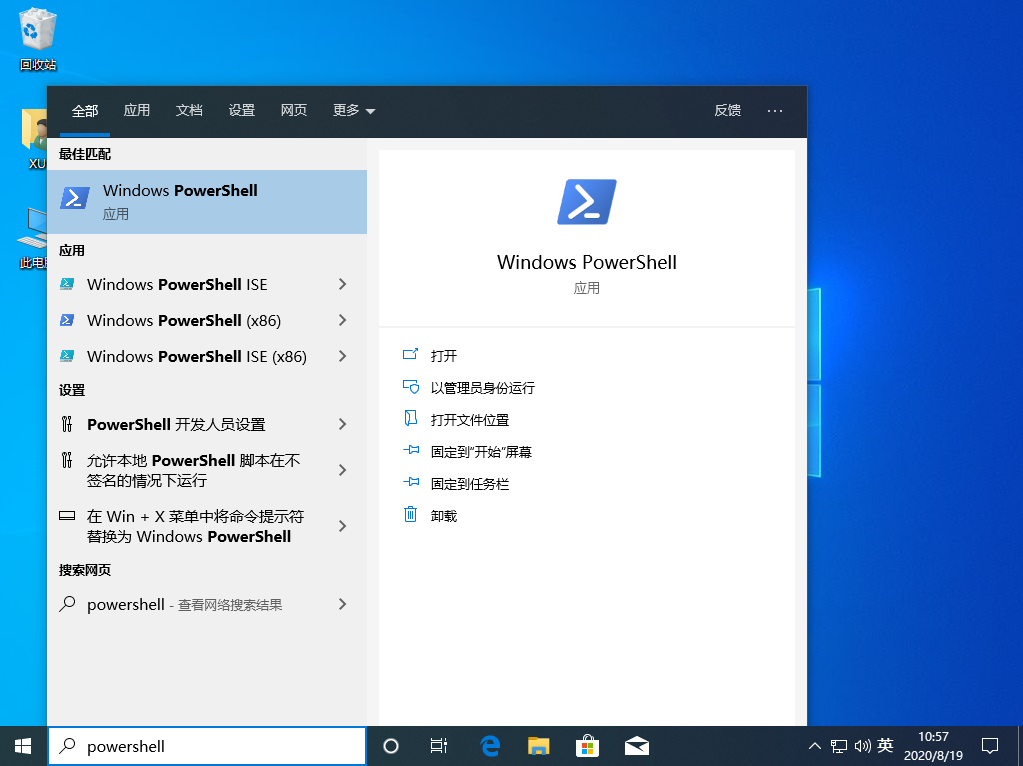
第二步:逐个启动系统服务
在打开的PowerShell窗口中,输入以下命令以手动启动“Application Information”服务,并立即启动它:
<code>Set-Service appinfo -StartupType Manual (Get-Service appinfo).Start()</code>
这条命令会启动“Application Information Service”。
输入以下命令后按回车,重启计算机:
<code>Restart-Computer</code>

第三步:检查问题是否解决
重启完成后,检查系统服务是否恢复正常。如果仍无法解决问题,则可能需要进入安全模式进一步排查。
以上就是win10误禁用所有服务后的恢复教程,学会了就赶紧试试吧!
理论要掌握,实操不能落!以上关于《win10禁用服务恢复方法图文详解》的详细介绍,大家都掌握了吧!如果想要继续提升自己的能力,那么就来关注golang学习网公众号吧!
相关阅读
更多>
-
501 收藏
-
501 收藏
-
501 收藏
-
501 收藏
-
501 收藏
最新阅读
更多>
-
467 收藏
-
315 收藏
-
171 收藏
-
210 收藏
-
457 收藏
-
482 收藏
-
220 收藏
-
149 收藏
-
297 收藏
-
177 收藏
-
488 收藏
-
253 收藏
课程推荐
更多>
-

- 前端进阶之JavaScript设计模式
- 设计模式是开发人员在软件开发过程中面临一般问题时的解决方案,代表了最佳的实践。本课程的主打内容包括JS常见设计模式以及具体应用场景,打造一站式知识长龙服务,适合有JS基础的同学学习。
- 立即学习 543次学习
-

- GO语言核心编程课程
- 本课程采用真实案例,全面具体可落地,从理论到实践,一步一步将GO核心编程技术、编程思想、底层实现融会贯通,使学习者贴近时代脉搏,做IT互联网时代的弄潮儿。
- 立即学习 516次学习
-

- 简单聊聊mysql8与网络通信
- 如有问题加微信:Le-studyg;在课程中,我们将首先介绍MySQL8的新特性,包括性能优化、安全增强、新数据类型等,帮助学生快速熟悉MySQL8的最新功能。接着,我们将深入解析MySQL的网络通信机制,包括协议、连接管理、数据传输等,让
- 立即学习 500次学习
-

- JavaScript正则表达式基础与实战
- 在任何一门编程语言中,正则表达式,都是一项重要的知识,它提供了高效的字符串匹配与捕获机制,可以极大的简化程序设计。
- 立即学习 487次学习
-

- 从零制作响应式网站—Grid布局
- 本系列教程将展示从零制作一个假想的网络科技公司官网,分为导航,轮播,关于我们,成功案例,服务流程,团队介绍,数据部分,公司动态,底部信息等内容区块。网站整体采用CSSGrid布局,支持响应式,有流畅过渡和展现动画。
- 立即学习 485次学习
